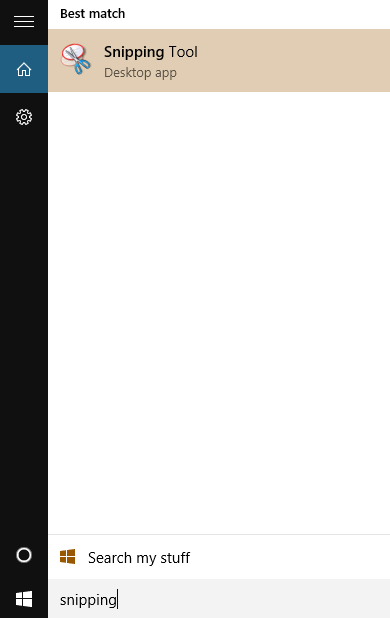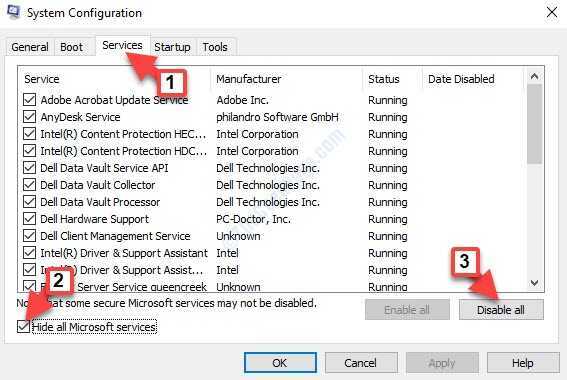Μπορείτε να το ενεργοποιήσετε με τον ίδιο τρόπο που θα κάνατε στα Windows 11.
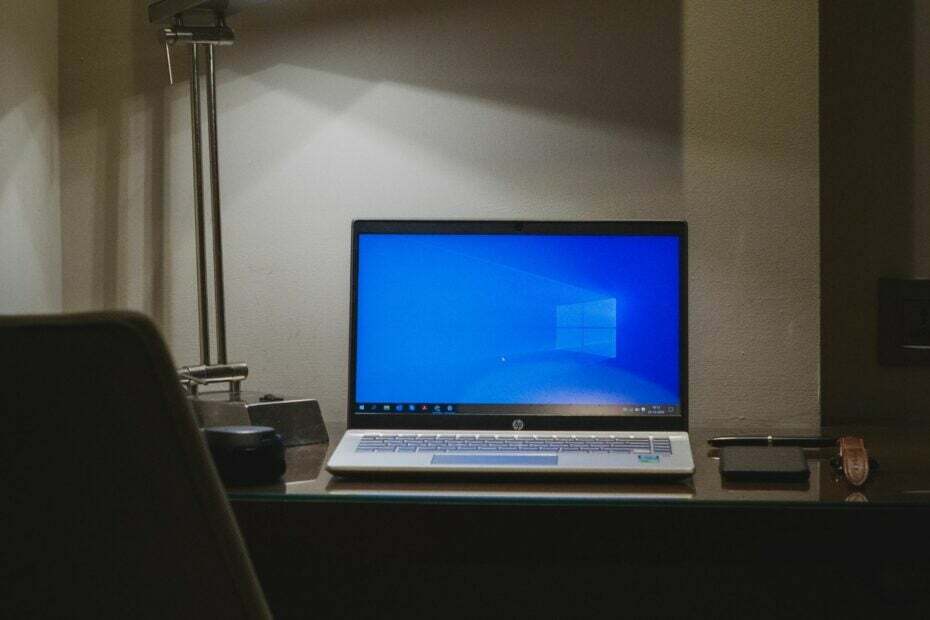
Ακριβώς όπως τα Windows 11 έλαβαν τη νέα πολιτική πριν από λίγο, η οποία επιτρέπει τις προαιρετικές ενημερώσεις των Windows για Συσκευές Windows 11, τα Windows 10 έχουν την ίδια μεταχείριση και ο δρόμος για την ενεργοποίηση αυτής της επιλογής είναι σχεδόν ο ίδιος.
ο νέα πολιτική έρχεται στα Windows 10 αυτόν τον μήνα, ως μέρος των προαιρετικών ενημερώσεων του Νοεμβρίου 2023 στο Windows Update για επιχειρηματικούς πελάτες.
Όπως και με οποιεσδήποτε άλλες προαιρετικές ενημερώσεις των Windows, αυτές οι ενημερώσεις περιλαμβάνουν λειτουργίες μη ασφαλείας που δεν είναι υποχρεωτικές για συσκευές Windows 10, αλλά θα μπορούσαν να βελτιώσουν την εμπειρία χρήσης των Windows 10. Η νέα πολιτική περιλαμβάνει 3 επιλογές για προαιρετικές ενημερώσεις των Windows 10.
Οι επιχειρηματικοί πελάτες μπορούν να πάνε με:
- Αυτόματη λήψη προαιρετικών ενημερώσεων (συμπεριλαμβανομένων των CFR). Ορίστε αυτήν την επιλογή για συσκευές που θα λαμβάνουν τις πιο πρόσφατες προαιρετικές ενημερώσεις που δεν αφορούν την ασφάλεια, συμπεριλαμβανομένων των σταδιακών διαθέσιμων λειτουργιών. Δεν υπάρχει καμία αλλαγή στην προσφορά ενημέρωσης λειτουργιών.
- Αυτόματη λήψη προαιρετικών ενημερώσεων. Ορίστε αυτήν την επιλογή για συσκευές να λαμβάνουν μόνο τις πιο πρόσφατες προαιρετικές ενημερώσεις που δεν αφορούν την ασφάλεια. Δεν θα λαμβάνουν αυτόματα σταδιακή διάθεση λειτουργιών. Δεν υπάρχει καμία αλλαγή στην προσφορά ενημέρωσης λειτουργιών.
- Οι χρήστες μπορούν να επιλέξουν ποιες προαιρετικές ενημερώσεις θα λαμβάνουν. Ορίστε αυτήν την επιλογή για να επιτρέψετε στους χρήστες να ορίσουν τις δικές τους προτιμήσεις σε σχέση με προαιρετικές ενημερώσεις που δεν αφορούν την ασφάλεια. Δεν υπάρχει καμία αλλαγή στην προσφορά ενημέρωσης λειτουργιών.
Οι χρήστες μπορούν να επιλέξουν ένα από τα τρία, που ταιριάζει καλύτερα στις ανάγκες τους. Παρακάτω, θα βρείτε έναν μικρό οδηγό για τον τρόπο ενεργοποίησης προαιρετικών ενημερώσεων.
Δείτε πώς μπορείτε να ενεργοποιήσετε τις αυτόματες προαιρετικές ενημερώσεις στα Windows 10
- Πάτα το Πλήκτρο Windows + R να ανοίξει σε Εκτέλεση εντολής.
- Πληκτρολογήστε gpedit.msc και μετά κάντε κλικ Εντάξειή πατήστε Εισαγω.
- Εδώ, θα πρέπει να ακολουθήσετε την ακόλουθη διαδρομή: Διαμόρφωση υπολογιστή > Πρότυπα διαχείρισης > Στοιχεία Windows > Ενημερωμένη έκδοση για Windows > Διαχειριστείτε τις ενημερώσεις που προσφέρονται από το Windows Update. Θα πρέπει να μοιάζει με αυτό.

- Ανοίξτε το νέο Ενεργοποιήστε την πολιτική προαιρετικών ενημερώσεων, επίλεξε το Ενεργοποιήθηκε εναλλάξτε και επιλέξτε το Αυτόματη λήψη προαιρετικών ενημερώσεων (συμπεριλαμβανομένων των CFR). Στη συνέχεια κάντε κλικ στο Ισχύουν και μετά Εντάξει.

Όπως μπορείτε να δείτε, έχουμε επιλέξει την επιλογή αυτόματης λήψης προαιρετικών ενημερώσεων, αλλά για μεγαλύτερο έλεγχο αυτών των ειδών ενημερώσεων, μπορείτε επίσης να επιλέξετε Οι χρήστες μπορούν να επιλέξουν ποιες προαιρετικές ενημερώσεις θα λαμβάνουν επιλογή.
Στη συνέχεια, τα Windows θα σας παρουσιάσουν μια λίστα με τις προαιρετικές ενημερώσεις, από τις οποίες μπορείτε να επιλέξετε.